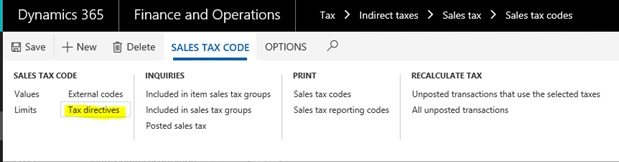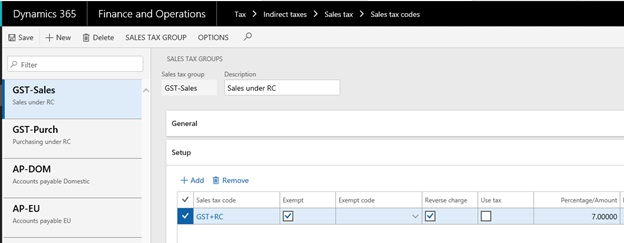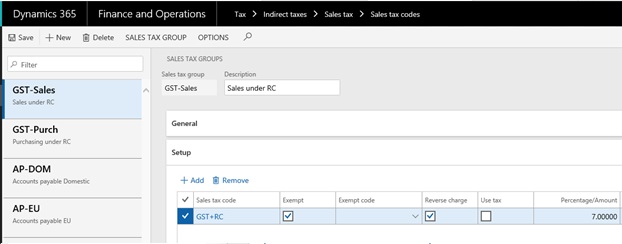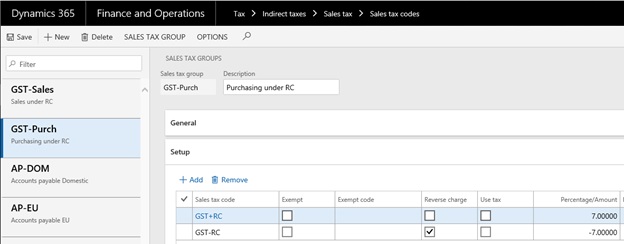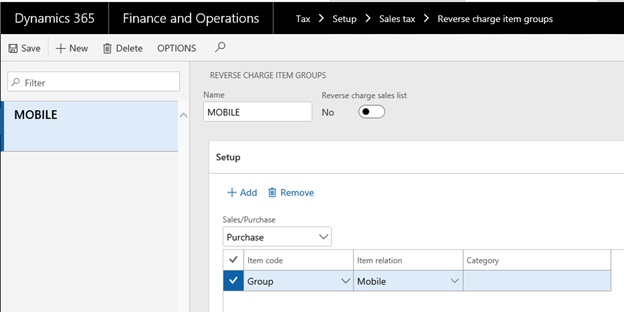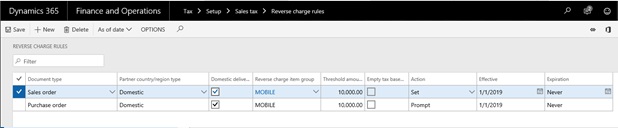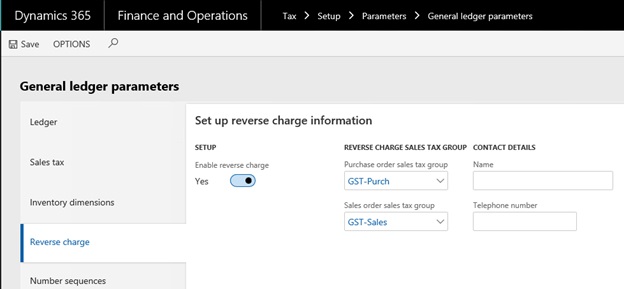Introduction
À partir du 1 janvier 2019, TPS inscrit les entreprises sont requis Pour appliquer le client comptabilité (aka, déductible) sur une alimentation appropriée de prescrit les marchandises à un client enregistré de la TPS de prévoir son objectif commercial.
Les modifications apportées dans le correctif contient une solution pour la configuration les règles de taxe au preneur pour le code taxe de vente et de la réflexion des informations apparentées. les montants de facture et de taxe et de base de client dans les zones respectives de la Rapport de TPS.
Vue d’ensemble
La solution s’appuie sur les fonctionnalités de la taxe au preneur disponible dans le produit. Veuillez consulter informations sur la procédure de configuration de la fonctionnalité taxe au preneur pour référence.
Ci-dessous vous trouverez un bref guide, comment configurer le fonctionnalité. Remarque Ceci est un exemple de ces paramètres.
Programme d’installation
Il est recommandé de créer et d’utiliser la taxe de vente distincte codes pour les opérations de ventes et achat.
-
Créer un code taxe de vente déductible des opérations de vente (taxe > impôts indirects > taxe > codes taxe de vente).
-
Pour le code taxe de vente pour les ventes, opérations définissent libellé spécial pour imprimer la facture pour le code taxe de vente. Cliquez sur les directives de la taxe :
-
Créer des codes taxe de vente positif et négatif pour les achats (taxe > impôts indirects > taxe > codes taxe de vente).
-
-
Créez un code taxe de vente qui a une valeur positive.
-
Créez un code taxe de vente qui a une valeur négative. Définissez l’option de pourcentage de taxe négatif autoriser à Oui. Vous devez inclure ce code de taxe négatif à un groupe de taxe de vente d’article et ensuite affecter ce groupe de taxe d’article pour les articles qui sont soumis à la taxe au preneur.
-
-
Créer des groupes de taxe de vente distincte pour les ventes et à des fins d’achat.
-
Inclure le code taxe de vente créés pour les ventes dans le groupe de taxe de vente pour les ventes. Activez les cases à cocher identifiant et au preneur pour le code taxe de vente.
-
Inclure les deux codes taxe de vente positif et négatif dans les groupes de taxe de vente pour les achats. Activez la case à cocher au preneur pour le code taxe de vente qui a une valeur négative.
-
Définition des produits soumis à la taxe au preneur dans la page groupes d’articles au preneur prescrites (taxe > paramétrage > taxe > groupes d’articles au preneur).
-
Sur la page règles de taxe au preneur (taxe > paramétrage > taxe > déductible règles), vous pouvez définir les règles d’applicabilité à des fins d’achat et de vente. Vous pouvez configurer un ensemble de règles d’applicabilité au preneur.
-
En général, paramètres de comptabilité au preneur d’activer la valeur Oui et sélectionnez les groupes de taxe de vente créée dans les champs appropriés de groupe de taxe de vente de commande fournisseur et le groupe de taxe de commande client . Lorsqu’une condition d’applicabilité au preneur est remplie, la ligne de commande d’achat ou de vente est mis à jour avec ces groupes de taxe de vente.
-
Lorsqu’une facture client avec la taxe au preneur est validée, les transactions de taxe de vente que la direction de taxe taxe collectée et sans taxe de vente, et la case à cocher au preneur . Par conséquent, la valeur exclusive de marchandises vendues prescrites est signalée dans la case 1 « valeur totale des approvisionnements à taux standard » de retour de la TPS. Et il n’y a aucune taxe de sortie à déclarer dans la case 6 « TVA collectée due ».
-
Lors de la validation d’une facture d’achat avec la taxe au preneur, deux transactions de taxe de vente sont créées. Une transaction a la direction de taxe taxe déductible . L’autre transaction est la direction de taxe taxe collectée , et la case à cocher au preneur est sélectionnée. Par conséquent, la valeur des biens prescrites est signalée dans la case 5 « Valeur totale des achats soumis à taxe » de TPS de retour ; la TPS comme une taxe sur les intrants - dans la case 7 « D’entrée de TVA déductible et remboursements fait valoir » de retour de la TPS. Étant donné que vous devez prendre en compte pour la TPS, au nom de votre fournisseur, le prix de la TPS exclusive des marchandises est signalé dans la case 1 « La valeur totale des approvisionnements à taux standard » et le montant de la TPS dans la case 6 « TVA collectée due » de la TPS de retour.
Informations sur le correctif
Cette mise à jour est disponible pour téléchargement manuel et installation à partir de LCS.
Cette mise à jour réglementaire est également disponible dans Dynamics 365 pour Finances et exploitation version 8.1.2 et pour le télécharger dans la versions de produit suivantes :
Si vous rencontrez un problème de téléchargement, de l’installation Ce correctif logiciel, ou avoir d’autres techniques prennent en charge des questions, contactez votre partenaire ou, si inscrit à un plan de support directement avec Microsoft, vous pouvez contacter support technique pour Microsoft Dynamics et créer une demande de support.
Vous pouvez également contacter le support technique pour Microsoft Dynamics par téléphone à l’aide de ces liens pour les numéros de téléphone spécifiques des pays. À faire Cette barre d’outils, visitez un des sites Web Microsoft suivants :
Dans certains cas, les frais généralement encourus pour appels au support technique peuvent vous seront facturés si un technicien du Support technique pour Microsoft Dynamics et les produits associés détermine qu’une mise à jour spécifique peut résoudre. votre problème. Les coûts habituels du support seront appliqueront à n’importe quel support supplémentaire questions et problèmes qui ne relèvent pas de la mise à jour spécifique en question.
Informations supplémentaires
Remarque Il s’agit d’un article de « Dernière minute » créée directement à partir de l’organisation de support technique de Microsoft. Le les informations figure ici sont fournies en tant que-est en réponse à des problèmes nouveaux. À la suite de la vitesse de mise à disposition, les documents peuvent inclure erreurs typographiques et peuvent être révisées à tout moment sans préavis. Consultez les conditions de de Utilisezpour d’autres considérations.